Für eine reibungslose Kommunikation ist es wichtig, Ihre Kontakte auf allen Android-Geräten zu synchronisieren. Egal, ob Sie vom iPhone aus telefonieren oder vom Mac aus eine E-Mail senden – der Zugriff auf Ihre vollständige Kontaktliste spart Zeit und sorgt für Übersicht. Außerdem schützt er Ihre iPhone-Kontakte vor Verlust. Diese Anleitung zeigt Ihnen, wie Sie Kontakte auf vier Arten vom iPhone auf den Mac synchronisieren und so sicherstellen, dass Ihre Informationen immer aktuell sind, egal welches Gerät Sie verwenden.
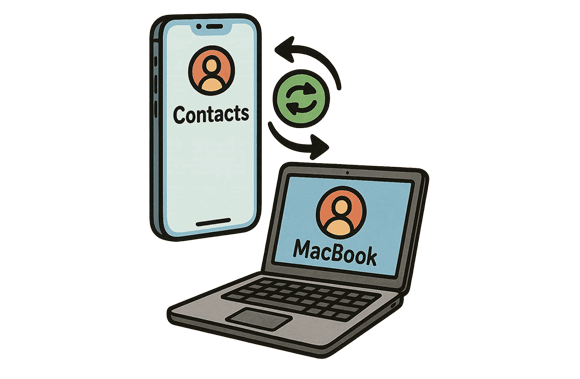
Ab macOS Catalina ersetzt Finder iTunes zur Verwaltung Ihrer iOS-Geräte. Diese Methode ermöglicht die direkte Synchronisierung von Kontakten zwischen iPhone und Mac.
Schritt 1: Verbinden Sie Ihr iPhone über ein USB-Kabel mit Ihrem Mac. Klicken Sie anschließend auf das „ Finder “-Symbol im Dock .
Schritt 2: Klicken Sie in der Finder-Seitenleiste unter „ Standorte “ auf Ihr iPhone. Klicken Sie oben im Finder-Fenster auf die Registerkarte „ Info “.
Schritt 3: Aktivieren Sie das Kontrollkästchen neben „ Kontakte mit [Name Ihres Geräts] synchronisieren “. Sie können alle Kontakte oder bestimmte Gruppen synchronisieren.
Schritt 4: Klicken Sie unten rechts auf die Schaltfläche „ Übernehmen “, um den Synchronisierungsvorgang zu starten.
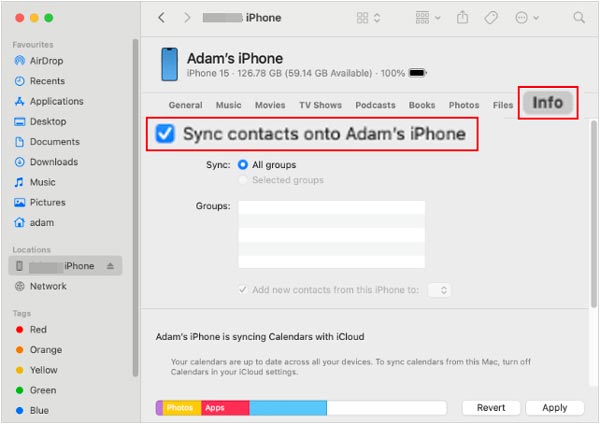
Tipps: Was ist, wenn Ihr Mobiltelefon ein Android-Gerät ist? Können Sie Ihre Android-Kontakte auf dem Mac sichern ?
iCloud ist wohl die bequemste und empfehlenswerteste Methode, um Ihre Kontakte auf allen Ihren Apple-Geräten synchron zu halten. Es funktioniert drahtlos und automatisch im Hintergrund.
Schritt 1: Gehen Sie auf Ihrem iPhone zu den Einstellungen und tippen Sie oben auf Ihr Apple-ID-Banner.
Schritt 2: Tippen Sie auf „ iCloud “. Stellen Sie sicher, dass der Schalter neben „ Kontakte “ eingeschaltet ist (grün). Falls er bereits eingeschaltet ist, schalten Sie ihn aus und wieder ein, um die Synchronisierung zu aktualisieren.
Schritt 3: Gehen Sie zu „ Systemeinstellungen “ (oder „Systemeinstellungen“ bei älteren macOS-Versionen). Klicken Sie oben in der Seitenleiste auf Ihre Apple-ID . Wählen Sie dann „ iCloud “.
Schritt 4: Stellen Sie unter „ Apps auf diesem Mac mit iCloud “ sicher, dass „ Kontakte “ aktiviert ist. Sobald diese Option auf beiden Geräten aktiviert ist, werden Ihre Kontakte automatisch synchronisiert, sobald Ihre Geräte mit dem Internet verbunden sind.
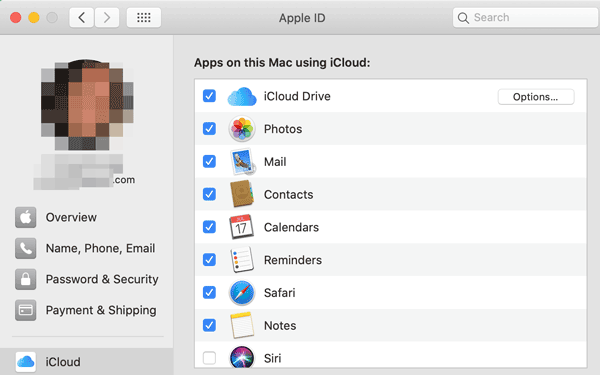
Tipps: Sie können Kontakte auch ohne iCloud von einem iPhone auf ein anderes übertragen . Hier sind 5 Alternativen.
Wenn Sie diese herkömmlichen Methoden nicht verwenden möchten, können Sie mit dem iPhone Data Manager Kontakte direkt von Ihrem iPhone auf Ihren Computer übertragen. Mit dieser Software können Sie Ihre iPhone-Kontakte auf dem Computer mit großem Bildschirm anzeigen, bearbeiten und übertragen. Außerdem können Sie Ihre verschiedenen iPhone-Daten mit wenigen Klicks auf Ihrem Mac sichern .
- Übertragen Sie iPhone-Kontakte ganz einfach auf den PC oder Mac.
- Ermöglicht Ihnen die Vorschau und Auswahl Ihrer gewünschten Kontakte vor der Übertragung.
- Ermöglicht Ihnen, Ihre aktuellen Kontakte zu ändern, neue Kontakte hinzuzufügen und nutzlose Kontakte auf Ihrem Mac zu löschen.
- Sichern Sie alle Ihre Kontakte und anderen Daten von Ihrem iPhone auf Ihrem Mac.
- Stellen Sie Ihre Kontakte aus der Sicherung auf Ihrem iPhone-Gerät wieder her.
- Die Übertragung von Fotos , Videos, Musik, Dokumenten und SMS von iOS auf den Mac wird unterstützt.
- Unterstützt die meisten iOS-Generationen, ab iOS 5.0 und höher, einschließlich iOS 18.
- Mac- und Windows-Versionen stehen zum Download bereit.
Laden Sie den iPhone Data Manager herunter.
Schritt 1: Installieren und starten Sie diesen iPhone-Datenmanager auf Ihrem Mac-Computer und verbinden Sie Ihr iPhone per USB mit Ihrem Mac-Gerät.
Schritt 2: Sorgen Sie dafür, dass Ihr iPhone Ihrem Mac vertraut, und wählen Sie dann die Option „ Kontakte “.
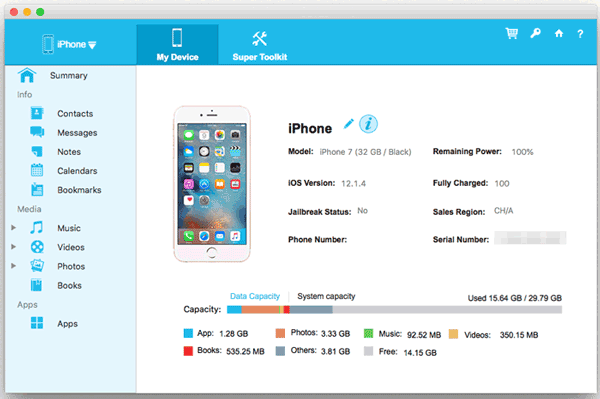
Schritt 3: Wählen Sie die zu übertragenden Kontakte aus, klicken Sie auf „ Exportieren “ und wählen Sie ein Dateiformat (wenn Sie Kontakte auf Ihr iPhone importieren möchten, wählen Sie „XML“). Speichern Sie anschließend Ihre iPhone-Kontakte auf Ihrem Mac.
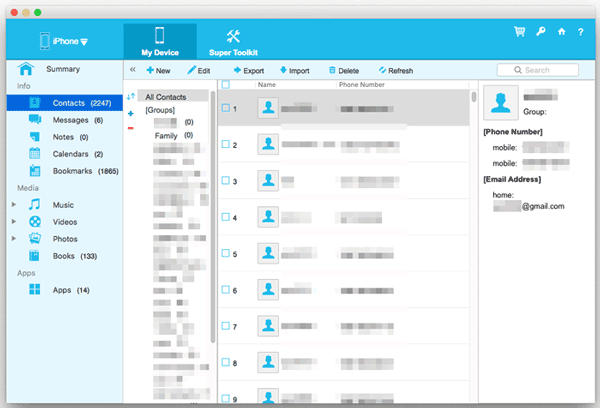
AirDrop ist eine weitere großartige Möglichkeit, Kontakte schnell zwischen Ihrem iPhone und Mac auszutauschen. Es nutzt Bluetooth und WLAN, um Daten zwischen Geräten zu übertragen, ohne dass eine Internetverbindung erforderlich ist.
Schritt 1: Öffnen Sie das Kontrollzentrum , drücken und halten Sie die Netzwerkeinstellungskarte, tippen Sie dann auf AirDrop und wählen Sie „ Nur Kontakte “ oder „ Jeder “.
Schritt 2: Öffnen Sie den Finder , klicken Sie in der Seitenleiste auf „ AirDrop “ und stellen Sie „ Erkennung zulassen von “ auf „ Nur Kontakte “ oder „ Jeder “ ein.
Schritt 3: Öffnen Sie die Kontakte -App auf Ihrem iPhone und tippen Sie auf den Kontakt, den Sie teilen möchten.
Schritt 4: Scrollen Sie nach unten und tippen Sie auf „ Kontakt teilen “ > „ AirDrop “. Der Name Ihres Macs sollte im AirDrop-Freigabefenster erscheinen. Tippen Sie darauf.
Schritt 5: Auf Ihrem Mac wird eine Benachrichtigung angezeigt. Klicken Sie auf „ Akzeptieren “, um den Kontakt anzunehmen. Der Kontakt wird zur Kontakte-App Ihres Macs hinzugefügt.

F1: Warum werden meine Kontakte nicht synchronisiert?
Hier sind einige Schritte zur Fehlerbehebung, wenn Kontakte nicht synchronisiert werden:
F2: Wie kann ich doppelte Kontakte nach der Synchronisierung beheben?
Wenn nach der Synchronisierung Duplikate erscheinen:
F3: Was passiert, wenn ich Kontakte auf meinem iPhone oder Mac lösche?
Wenn Sie iCloud verwenden, wird ein Kontakt, der von Ihrem iPhone oder Mac gelöscht wird, auch von beiden Geräten gelöscht. Sichern Sie Ihre Kontakte vor dem Löschen, wenn Sie sich nicht sicher sind. Wenn Sie Ihre Kontakte mit dem iPhone Data Manager übertragen, können Sie Kontakte auf Ihrem iPhone oder Mac löschen, ohne dass dies Auswirkungen auf die Kontakte auf dem anderen Gerät hat.
Siehst du? Es gibt verschiedene Möglichkeiten, Kontakte von deinem iPhone auf deinen Mac zu synchronisieren oder zu übertragen – jede für unterschiedliche Bedürfnisse und Vorlieben. Für kontinuierliche, automatische Updates ist iCloud die einfachste Lösung. Wenn du jedoch ein Programm zum Übertragen und Verwalten deiner iPhone-Kontakte und anderer Daten auf deinen Mac benötigst, ist der iPhone Data Manager die beste Wahl.
Verwandte Artikel
So übertragen Sie Fotos vom Mac auf Samsung (vollständige Anleitung im Jahr 2025)
Wie lösche ich Fotos nur vom iPad, aber nicht aus iCloud? 2 effektive Methoden
Beheben Sie mit 14 Lösungen, dass Android keine SMS vom iPhone empfängt
Beantwortet: So übertragen Sie Kontakte per Bluetooth vom iPhone auf Android
Urheberrecht © samsung-messages-backup.com Alle Rechte vorbehalten.